Microsoft lansează o nouă aplicație Sticky Notes pentru Windows 11

După ce a păstrat lucrurile la fel ani de zile, actualizarea Sticky Note de la jumătatea anului 2024 a schimbat jocul.
Vă întrebați de ce nu puteți instala nicio aplicație pe Windows 10 sau Windows 11? Este frustrant când un program de instalare de software nu rulează, îți trimite un cod de eroare sau pare că funcționează bine, dar apoi eșuează din nou.
Iată câteva remedieri pe care le puteți încerca atunci când software-ul nu se instalează corect în Windows.
1. Reporniți computerul
Acesta este un pas comun de depanare. Motivul pentru care software-ul nu a reușit să se instaleze pe computerul dvs. ar putea fi din cauza unei erori temporare. Înainte de a trece la remedieri mai aprofundate, ar trebui să încercați să reporniți computerul.
Dacă tot nu puteți instala software-ul după repornire, continuați depanarea în continuare cu pașii următori.
2. Verificați setările programului de instalare a aplicației în Windows
Windows 10 și Windows 11 vă permit să instalați aplicații desktop tradiționale, precum și software din Microsoft Store. Anumite setări vă vor limita la instalarea numai a aplicațiilor din magazin, așa că ar trebui să verificați mai întâi acele setări.
Pentru a face acest lucru, accesați Setări > Aplicații > Aplicații și funcții . În partea de sus, veți vedea secțiunea Alegeți de unde să obțineți aplicațiile . Dacă meniul drop-down este setat doar la Magazinul Microsoft (recomandat), atunci nu veți putea instala aplicații din altă parte. Acest lucru vă împiedică să instalați software tradițional pentru desktop Windows.
Schimbați această setare la Oriunde (sau Oriunde, dar anunțați-mă dacă există o aplicație comparabilă în Magazinul Microsoft, dacă preferați) și Windows nu vă va mai bloca să instalați software.

Dacă utilizați o versiune mai veche de Windows 10, ar trebui să verificați aceeași setare în Setări > Actualizare și securitate > Pentru dezvoltatori . Aici, sub Utilizați funcțiile dezvoltatorului , asigurați-vă că ați selectat aplicațiile Sideload. Selectarea unei aplicații Microsoft Store vă poate împiedica să instalați software obișnuit.
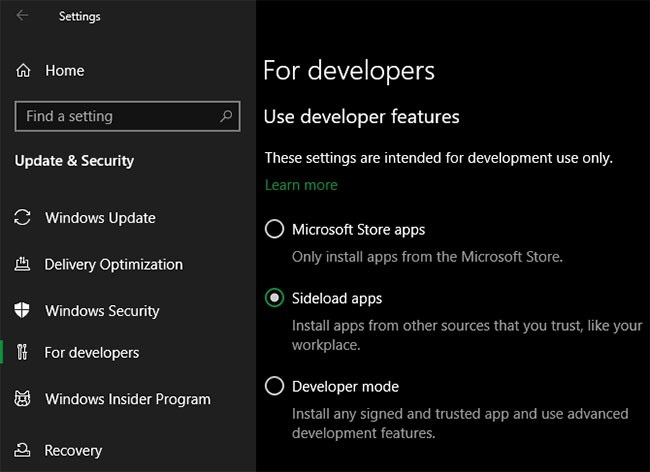
În versiunile moderne de Windows 10 și Windows 11, nu veți vedea aceste trei opțiuni. În schimb, veți vedea un glisor Modul dezvoltator (pe Windows 11, acest glisor se află în Setări > Confidențialitate și securitate > Modul dezvoltator ). Nu trebuie să activați această funcție pentru a instala aplicații obișnuite, așa că o puteți dezactiva. Nu este rău să-l lăsați pornit în timp ce depanați, dar îl puteți dezactiva odată ce totul funcționează.
Dacă încercați să instalați o aplicație care vă solicită să comutați această setare, asigurați-vă că aveți încredere în ea. Instalarea de aplicații aleatoare din surse necunoscute poate fi periculoasă.
În cele din urmă, dacă utilizați Windows 10 S Mode sau Windows 11 S Mode, puteți instala numai aplicații din Microsoft Store. Din fericire, puteți ieși cu ușurință din modul S. Pentru a face acest lucru, deschideți aplicația Microsoft Store, căutați „ Ieșiți din modul S ” și continuați cu descărcarea la fel ca cu orice altă aplicație.
3. Eliberați spațiu pe disc pe computer
Dacă spațiul pe disc este prea mic, este posibil să nu puteți instala un nou software. Deși acest lucru este rar pentru aplicațiile mici, instalarea de instrumente grele, cum ar fi produsele Microsoft Office sau Adobe, va necesita mai mulți gigaocteți de spațiu liber.
Urmați instrucțiunile Quantrimang.com pentru a elibera spațiu în Windows , apoi încercați să reinstalați software-ul.
4. Rulați programul de instalare cu drepturi de administrator
Datorită Controlului contului de utilizator (UAC) în Windows, contul dvs. folosește drepturi de administrator numai atunci când este necesar. Deoarece majoritatea software-ului necesită drepturi de administrator pentru a instala, veți vedea adesea o solicitare UAC atunci când încercați să instalați o nouă aplicație.
Dacă instalați doar o aplicație pentru contul dvs. curent, este posibil să nu aibă nevoie de permisiuni de administrator. Dar instalarea unui software care se aplică tuturor utilizatorilor va necesita aprobarea administratorului. Asigurați-vă că nu ați dezactivat UAC, altfel este posibil ca solicitarea de permisiuni de administrator să nu apară.
Uneori, aprobarea solicitărilor UAC nu va funcționa corect. Este posibil să primiți o eroare pe care programul de instalare nu o poate scrie într-un anumit folder sau poate refuza să ruleze. În aceste cazuri, ar trebui să rulați manual programul de instalare cu drepturi de administrator.
Pentru a face acest lucru, închideți caseta de dialog de instalare dacă este deschisă, apoi faceți clic dreapta pe fișierul de instalare și selectați Executare ca administrator . După acordarea drepturilor de administrator, încercați din nou programul de instalare și vedeți dacă reușește.
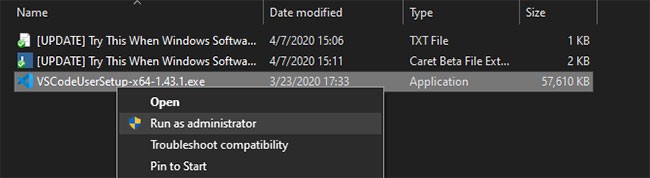
În cazul în care nu aveți drepturi de administrator pe computerul dvs. actual, vă rugăm să întrebați administratorul computerului sau să consultați ghidul Quantrimang.com despre cum să obțineți drepturi de administrator pe computerul dvs. pentru mai mult ajutor.
5. Verificați compatibilitatea pe 64 de biți a aplicației
Multe programe software oferă atât versiuni pe 32 de biți, cât și versiuni pe 64 de biți . Software-ul pe 64 de biți este compatibil numai cu versiunile de Windows pe 64 de biți. Cu toate acestea, aplicațiile pe 32 de biți vor rula atât pe Windows pe 32 de biți, cât și pe Windows pe 64 de biți, deoarece Windows pe 64 de biți este compatibil cu versiunea precedentă.
De cele mai multe ori, software-ul va selecta automat versiunea potrivită pentru a fi instalată pe sistemul dvs. sau se va instala pur și simplu pe 32 de biți dacă aceasta este singura opțiune disponibilă. Dacă aveți un computer modern, probabil că este pe 64 de biți și acest lucru nu ar trebui să fie o problemă. Dar dacă nu sunteți sigur, ar trebui să aflați dacă aveți Windows pe 64 de biți .
Odată ce știți ce versiune de Windows aveți, urmăriți paginile de descărcare a software-ului și asigurați-vă că descărcați versiunea compatibilă cu sistemul dvs. x86 se referă la 32 de biți, în timp ce x64 înseamnă 64 de biți. Nu descărcați software pe 64 de biți pe un sistem pe 32 de biți, deoarece nu va rula.
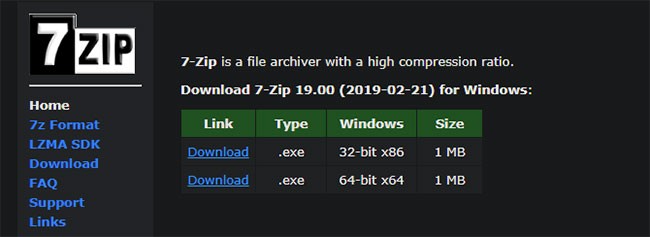
6. Rulați instrumentul de depanare a programului
Windows 10 și 11 includ o serie de instrumente de depanare încorporate pentru a încerca să detecteze și să remedieze problemele comune. Nu funcționează întotdeauna bine, dar merită încercat atunci când Windows nu instalează un program dintr-un motiv oarecare.
Pentru a accesa instrumentul de depanare legat de instalările de software pe Windows 10, accesați Setări > Actualizare și securitate > Depanare și faceți clic pe Instrumente de depanare suplimentare. Aici, rulați Instrumentul de depanare a programelor de compatibilitate și vedeți dacă remediază probleme. De asemenea, puteți rula instrumentul Windows Store Apps dacă aveți probleme la instalarea aplicațiilor Store.
Pe Windows 11, aceste utilitare se află în Setări > Sistem > Depanare > Alte instrumente de depanare .
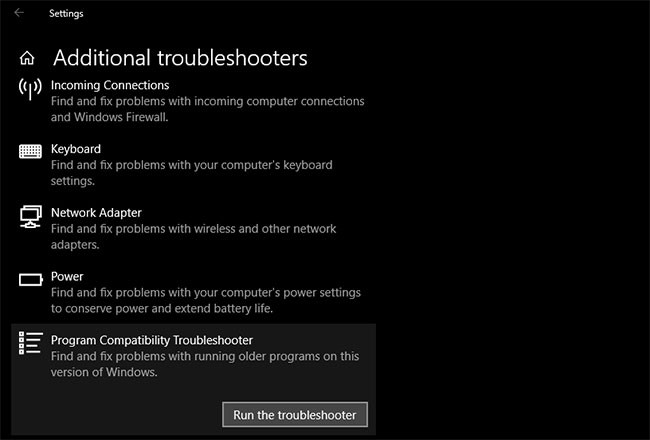
Dacă acest lucru nu funcționează, ar trebui să încercați instrumentul de depanare de instalare și dezinstalare a programelor , disponibil pentru descărcare separat de la Microsoft.
7. Dezinstalați versiunile software anterioare
În majoritatea cazurilor, instalarea unei actualizări a aplicației (chiar dacă este o versiune majoră nouă) se desfășoară întotdeauna fără probleme. Însă, uneori, instalarea unei versiuni mai vechi a unui program poate cauza probleme atunci când încercați să instalați cea mai recentă versiune.
Dacă tot nu puteți instala corect software-ul pe Windows, accesați Setări > Aplicații > Aplicații și caracteristici și dezinstalați versiunea curentă a software-ului. Acest lucru nu va șterge datele pe care le-ați salvat în aplicație, dar vă recomandăm să faceți mai întâi o copie de rezervă pentru orice setări sau alte informații importante, pentru orice eventualitate.
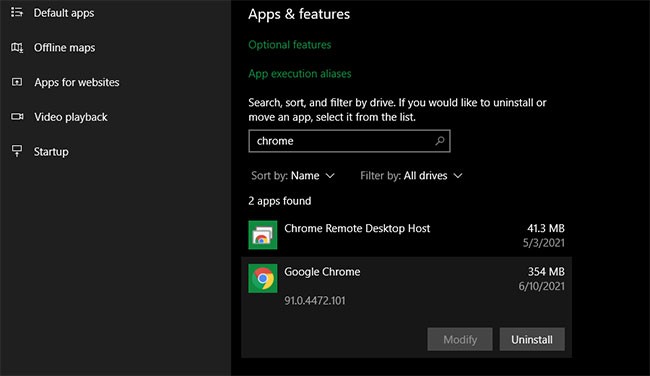
În unele cazuri, va trebui să dezinstalați alte componente pentru a elimina complet programul. De exemplu, ghidul Apple despre cum să dezinstalați complet iTunes din Windows vă va arăta cum să eliminați Bonjour și alte software-uri conexe.
Ar trebui să reporniți după dezinstalare, apoi asigurați-vă că software-ul în cauză a dispărut cu adevărat, înainte de a reinstala.
8. Verificați setările antivirus
Uneori, programul dumneavoastră antivirus sau antimalware poate împiedica instalarea software-ului pe Windows. Acest lucru poate fi util sau enervant, în funcție de situație.
Într-un caz, este posibil să încercați să instalați un program care este de fapt malware. Odată ce antivirusul detectează acest lucru, sperăm că vă va bloca instalarea aplicației respective. Dar dacă ați dezactivat notificările de la software-ul antivirus, este posibil să nu vedeți acest avertisment. Încercați să deschideți setul de instrumente de securitate și să verificați alertele recente pentru a vedea dacă acesta este cazul.
Dacă bănuiți că un program pe care doriți să-l instalați conține malware, ar trebui să îl scanați cu un scanner de viruși online. Desigur, evitați să instalați ceva infectat cu un virus. Dacă este un instrument în care ai avut încredere cândva, este posibil ca aplicația să fi fost deturnată sau să fi descărcat o copie îndoielnică de pe un site umbrit.
Cu toate acestea, software-ul dumneavoastră antivirus poate deveni, de asemenea, exagerat de zel. Poate împiedica programele legitime să acceseze folderele necesare atunci când încearcă să se instaleze (se știe că Malwarebytes Premium face acest lucru). Dacă acesta este cazul, va trebui să dezactivați temporar programul antivirus pentru a permite finalizarea instalării.
Cum să faceți acest lucru depinde de programul antivirus instalat - vedeți cum să dezactivați Microsoft Defender dacă utilizați soluția încorporată. Majoritatea aplicațiilor de securitate au opțiunea de a întrerupe protecția pentru câteva minute, astfel încât să o puteți reseta atunci când este necesar. Asigurați-vă că aveți încredere în software înainte de a face asta!
9. Asigurați-vă că programul este compatibil cu versiunea dvs. de Windows
Unele programe pur și simplu nu sunt compatibile cu versiunile moderne de Windows. De exemplu, aplicațiile create pentru Windows 7 care au fost abandonate cu ani în urmă sunt probabil niciodată actualizate pentru a funcționa pe Windows 10 și 11. În acest caz, Windows are câteva instrumente de compatibilitate care să vă ajute să rulați astfel de aplicații, dar este posibil să nu fie încă. a funcționat bine după aceea.
În primul rând, ar trebui să verificați site-ul web al furnizorului aplicației pentru a vedea dacă software-ul acceptă versiunea dvs. de Windows. În cele mai multe cazuri, veți găsi aceste informații pe pagina de descărcare sau pe pagina de asistență. Chiar dacă nu este compatibil, puteți descărca fișierul de instalare și puteți încerca oricum să îl rulați, dar este util să știți ce platforme sunt acceptate oficial.
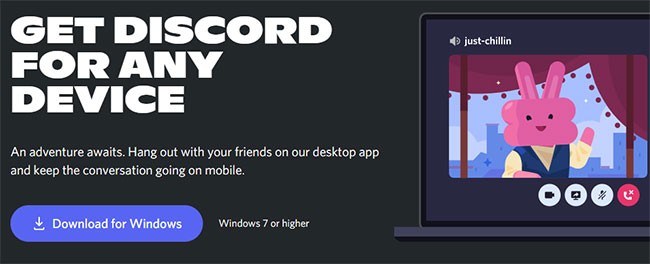
Dacă aplicația se instalează corect, efectuați pașii de mai jos pe fișierul executabil al aplicației după ce aceasta este instalată pentru a îmbunătăți compatibilitatea pentru versiunea dvs. de Windows. Puteți găsi fișierul executabil căutând aplicația în meniul Start, apoi făcând clic dreapta pe el și selectând Deschideți locația fișierului pentru a merge la el într-o fereastră File Explorer.
Dacă programul de instalare nu rulează, încercați aceeași procedură pe fișierul executabil al programului de instalare.
Faceți clic dreapta pe fișierul executabil și selectați Proprietăți. În fereastra care apare, accesați fila Compatibilitate. Aici puteți selecta Executați acest program în modul de compatibilitate pentru și alegeți o versiune anterioară de Windows . Merită încercat dacă știți că aplicația a funcționat corect pe versiunea mai veche.
În caz contrar, există mai multe opțiuni în Setări , care se ocupă în principal de modul în care se afișează programul. Acestea nu sunt necesare în majoritatea cazurilor, dar le puteți încerca pentru a vedea dacă fac diferența.
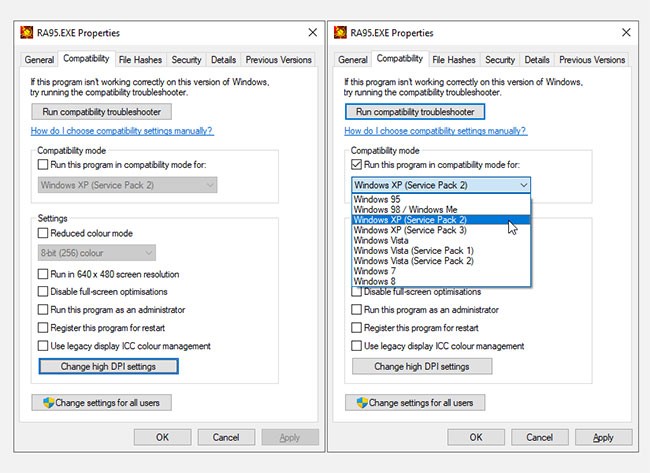
Dacă software-ul încă nu rulează cu modul de compatibilitate activat, consultați mai multe sfaturi pentru ca software-ul mai vechi să funcționeze în versiunile moderne de Windows. În caz contrar, va trebui să urmați alte metode de utilizare a software-ului, cum ar fi crearea unei mașini virtuale pentru a rula o versiune mai veche de Windows pe care software-ul o acceptă.
Sperăm că unul dintre acești pași de depanare vă va ajuta atunci când nu puteți instala software-ul pe Windows. În cele mai multe cazuri, acest lucru se datorează unei probleme de compatibilitate cu Windows sau unui instrument de securitate care interferează cu procesul de instalare.
Deși aici ne concentrăm pe software-ul desktop tradițional, uneori este posibil ca software-ul de la Microsoft Store în sine să nu se instaleze.
După ce a păstrat lucrurile la fel ani de zile, actualizarea Sticky Note de la jumătatea anului 2024 a schimbat jocul.
Căile sunt locațiile fișierelor sau folderelor în Windows 11. Toate căile includ folderele pe care trebuie să le deschideți pentru a ajunge la o anumită locație.
Într-o nouă postare pe site-ul său Tech Community, Microsoft a anunțat planurile de a întrerupe sincronizarea driverelor WSUS în favoarea celor mai recente servicii de drivere bazate pe cloud.
Recent, au fost dezvăluite treptat indicii că Microsoft va „urma probabil calea” Apple în domeniul inteligenței artificiale.
Windows Photo Viewer a fost lansat pentru prima dată împreună cu Windows XP și a devenit rapid unul dintre cele mai frecvent utilizate instrumente pe Windows.
În multe cazuri, de obicei, din cauza atacurilor de viruși, folderele ascunse ale sistemului nu pot fi afișate nici măcar după activarea opțiunii „Afișează fișierele și folderele ascunse” din Opțiunile folderului. Unele dintre următoarele metode vă vor ajuta să rezolvați această problemă.
Unul dintre cele mai populare servicii VPN din lume - ExpressVPN - a lansat oficial o versiune de aplicație pentru computerele Windows care rulează pe procesoare bazate pe ARM.
Microsoft continuă să avanseze cu planurile de a înlocui aplicația Remote Desktop pe diferite platforme cu o nouă aplicație Windows, de data aceasta pentru sistemul de operare Android.
Știați că Microsoft își sărbătorește 50 de ani în această săptămână?
Dacă ați cere cinci utilizatori Windows să explice ce este Digital Rights Management (DRM) din Vista, probabil ați primi cinci răspunsuri diferite. Dar există un punct
Se așteaptă ca Windows 11 să primească două actualizări majore notabile în acest an.
Microsoft a anunțat oficial o nouă caracteristică foarte utilă pentru utilizatorii Word, permițând procesarea mai ușoară a documentelor lungi cu ajutorul AI.
La sfârșitul lunii noiembrie 2024, Microsoft a anunțat Edge Game Assist — o nouă caracteristică care face mai ușoară navigarea pe internet în timp ce jucați jocuri pe computer.
Cu imaginile de fundal implicite pe Windows uneori ne plictisesc. Deci, în loc să utilizați acele imagini de fundal implicite, reîmprospătați-le și modificați-le pentru a aduce prospețime lucrării dvs. și pentru a vă afirma propria personalitate prin imaginea de fundal a acestui computer.
Microsoft a crescut recent prețul abonamentului Microsoft 365, justificând schimbarea prin adăugarea de mai multe experiențe AI la serviciu.
Ce este VPN-ul, care sunt avantajele și dezavantajele VPN-ului? Haideți să discutăm cu WebTech360 despre definiția VPN-ului, cum să aplicăm acest model și sistem în muncă.
Securitatea Windows face mai mult decât să protejeze împotriva virușilor de bază. Protejează împotriva phishing-ului, blochează ransomware-ul și împiedică rularea aplicațiilor rău intenționate. Cu toate acestea, aceste caracteristici nu sunt ușor de observat - sunt ascunse în spatele unor straturi de meniuri.
Odată ce înveți și încerci pe cont propriu, vei descoperi că criptarea este incredibil de ușor de utilizat și incredibil de practică pentru viața de zi cu zi.
În articolul următor, vom prezenta operațiunile de bază pentru recuperarea datelor șterse în Windows 7 cu instrumentul de asistență Recuva Portable. Cu Recuva Portable, le puteți stoca pe orice stick USB convenabil și le puteți utiliza oricând este nevoie. Instrumentul este compact, simplu, ușor de utilizat și are câteva dintre următoarele caracteristici:
CCleaner scanează fișierele duplicate în doar câteva minute, apoi vă permite să decideți care dintre ele sunt sigure pentru ștergere.
Mutarea folderului Descărcări de pe unitatea C pe o altă unitate pe Windows 11 vă va ajuta să reduceți capacitatea unității C și va ajuta computerul să funcționeze mai eficient.
Aceasta este o modalitate de a consolida și de a ajusta sistemul, astfel încât actualizările să se producă conform programului propriu, nu al Microsoft.
Exploratorul de fișiere Windows oferă o mulțime de opțiuni pentru a schimba modul în care vizualizați fișierele. Ceea ce s-ar putea să nu știți este că o opțiune importantă este dezactivată în mod implicit, chiar dacă este crucială pentru securitatea sistemului dvs.
Cu instrumentele potrivite, puteți scana sistemul și elimina programele spyware, adware și alte programe rău intenționate care s-ar putea afla în sistemul dumneavoastră.
Mai jos este o listă de software recomandat la instalarea unui computer nou, astfel încât să puteți alege cele mai necesare și mai bune aplicații de pe computerul dvs.!
A transporta un întreg sistem de operare pe o unitate flash poate fi foarte util, mai ales dacă nu ai un laptop. Dar nu crede că această funcție este limitată la distribuțiile Linux - este timpul să încerci să clonezi instalarea Windows.
Dezactivarea câtorva dintre aceste servicii vă poate economisi o cantitate semnificativă de energie a bateriei fără a vă afecta utilizarea zilnică.
Ctrl + Z este o combinație de taste extrem de comună în Windows. Ctrl + Z vă permite practic să anulați acțiuni în toate zonele Windows.
URL-urile scurtate sunt convenabile pentru curățarea link-urilor lungi, dar ascund și destinația reală. Dacă doriți să evitați programele malware sau phishing-ul, nu este o alegere înțeleaptă să faceți clic orbește pe linkul respectiv.
După o lungă așteptare, prima actualizare majoră a Windows 11 a fost lansată oficial.


























